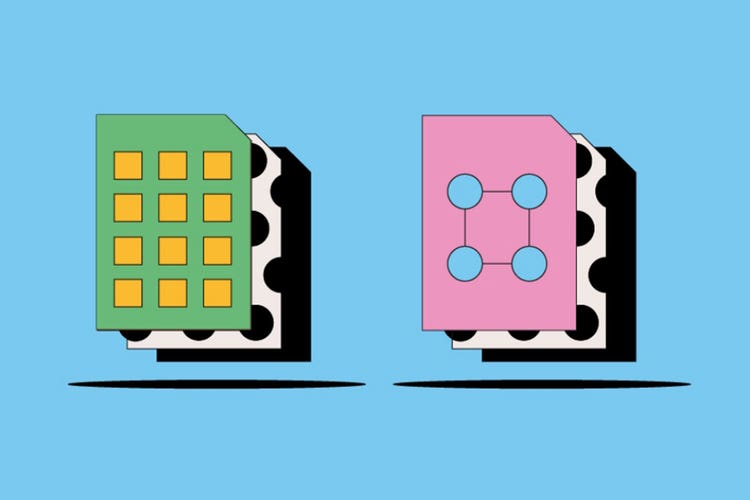ФОТОГРАФИЯ
Растерен спрямо векторен тип файл.
Когато работите с цифрови снимки, графичен дизайн, лога и други цифрови изображения, растерният и векторният са двата най-често срещани типа файлове. Научете повече за ключовите функции, приликите и разликите между двата, за да решите кога и къде да използвате всеки от тях.
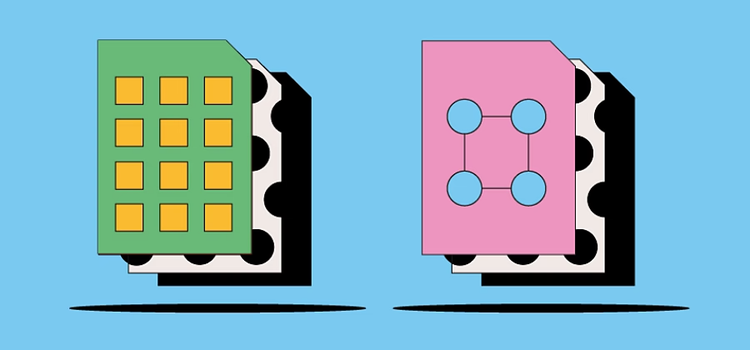
https://main--cc--adobecom.hlx.page/cc-shared/fragments/seo-articles/get-started-notification-blade
Какво представлява растерният файл?
Растерните файлове са изображения, изградени от пиксели – малки цветни квадрати, които в голямо количество могат да образуват много детайлни изображения, например снимки. Колкото повече пиксели има едно изображение, толкова по-високо ще бъде качеството. Броят на пикселите в изображението зависи от типа файл (например JPEG, GIF или PNG).
Какво представлява векторният файл?
Векторните файлове използват математически уравнения, линии и криви с фиксирани точки в мрежа за генериране на изображение. Във векторния файл няма пиксели. Математическите формули на векторния файл улавят формата, границата и запълващия цвят, за да изградят изображение. Тъй като математическата формула се калибрира повторно до произволен размер, можете да мащабирате векторно изображение за увеличение или намаляване, без да влияете на качеството му.
Каква е разликата между растерните и векторните файлове?
Растерните и векторните файлове са двата най-популярни формата, използвани за визуално съдържание. Те представят изображения по съвсем различен начин, така че има много неща, които трябва да вземете предвид, когато решавате кой да използвате. Някои от основните разлики между растерни и векторни файлове включват:
Разделителна способност.
Една от основните разлики между растерните и векторните файлове е тяхната разделителна способност. Разделителната способност на растерния файл се посочва в DPI (точки на инч) или PPI (пиксели на инч). Ако увеличите или разширите размера на растерно изображение, ще започнете да виждате отделните пиксели.
Растерните файлове показват по-широк набор от цветове, позволяват по-добро редактиране на цветовете и показват по-фина светлина и сенки от векторните – но губят качество на изображението при преоразмеряване. Лесен начин да разберете дали дадено изображение е растерно или векторно е да увеличите размера му. Ако изображението стане замъглено или пикселирано, най-вероятно това е растерен файл.
При файловете с векторни изображения разделителната способност не е проблем. Можете да преоразмерявате, премащабирате и преоформяте вектори безкрайно, без да губите качество на изображението. Векторните файлове са популярни за изображения, които трябва да се показват в голямо разнообразие от размери, като лого, което трябва да пасне както на визитна картичка, така и на билборд.
употреби.
Цифровите снимки обикновено са растерни файлове. Много цифрови фотоапарати автоматично заснемат и запазват снимки като растерни файлове, като изображенията, които виждате онлайн, често също са растерни. Растерните файлове често се използват и за редактиране на изображения, снимки и графики.
Векторните файлове вършат по-добра работа за цифрови илюстрации, сложни графики и лога. Това е така, защото разделителната способност на векторите остава същата при преоразмеряване, което ги прави подходящи за голямо разнообразие от печатни формати.
Някои проекти комбинират както растерни, така и векторни изображения. Например една брошура може да използва векторни графики за логото на компанията и растерни файлове за фотография.
Размери на файла.
Растерните файлове обикновено са по-големи от векторните. Те могат да съдържат милиони пиксели и невероятно високи нива на детайлност. Големият им размер може да засегне мястото за съхранение на устройството и да забави скоростта на зареждане на страници в мрежата. Растерните файлове обаче могат да се компресират с цел съхранение и уеб оптимизация така, че да направите споделянето по-бързо и по-лесно.
Векторните файлове са много по-леки от растерните файлове и съдържат само математическите формули, които определят дизайна.
Съвместимост и конвертиране.
Можете да отваряте растерни файлове в много различни приложения и уеб браузъри, което ги прави лесни за преглед, редактиране и споделяне. Векторните файлове не са толкова достъпни – много типове векторни файлове изискват специализиран софтуер за отваряне и редактиране на файловете. Въпреки че може да представлява трудност, е възможно да конвертирате векторни в растерни файлове или растерни във векторни файлове, когато е необходимо.
Типове файлове и разширения.
Вашият софтуер обикновено определя типа на вашия файл, независимо дали е растерен, или векторен. Има множество типове и разширения както на растерни, така и на векторни файлове, всеки със свои собствени функции. Научете повече за някои от най-често срещаните:
Типове растерни файлове.
Тип файл
Разширение
Типове векторни файлове.
Тип файл
Разширение
Растерни спрямо векторни файлове: често задавани въпроси.
Растерен или векторен е PDF файлът?
Можете ли да превърнете JPEG във векторен файл?
Можете да използвате Adobe Illustrator, за да конвертирате JPEG във векторен файл:
- Отворете вашето JPEG изображение в Adobe Illustrator.
- Изберете JPEG и в горната лента щракнете върху Image Trace (Проследяване на изображение).
- След това изберете Expand (Разширяване), за да конвертирате във векторно изображение.
- Можете да щракнете с десния бутон и да изберете Ungroup (Разгрупиране), за да отделите новото векторно изображение от неговия фон, ако желаете.
- Редактирайте изображението, запазете го и го експортирайте като векторен файл.
Photoshop векторно базиран ли е?
Не, Adobe Photoshop е растерно базирана програма, което означава, че използва пиксели за създаване на подробни изображения. Една от основните употреби на Photoshop е за цифрови снимки, които обикновено са растерни файлове. Но във Photoshop можете да отваряте и редактирате и векторни файлове – като интелигентен обект или растеризиран файл.
Illustrator растерна или векторна програма е?
Adobe Illustrator е векторно базирана програма. Докато Photoshop превъзхожда като редактор на снимки и програма за графичен дизайн, Illustrator се специализира в създаването на мащабируеми векторни графики, лога и дизайнерски елементи. Можете да отваряте растерни файлове в Illustrator и да използвате инструмента Проследяване на изображения, за да превърнете изображение във векторно.